【2020年最新】初心者向け:WordPressでこれだけは入れておきたいプラグイン10選
2020年7月17日WordPress関連,WordPressプラグイン編
【景品表示法に基づく表記】本サイトのコンテンツには、商品プロモーションが含まれている場合があります。
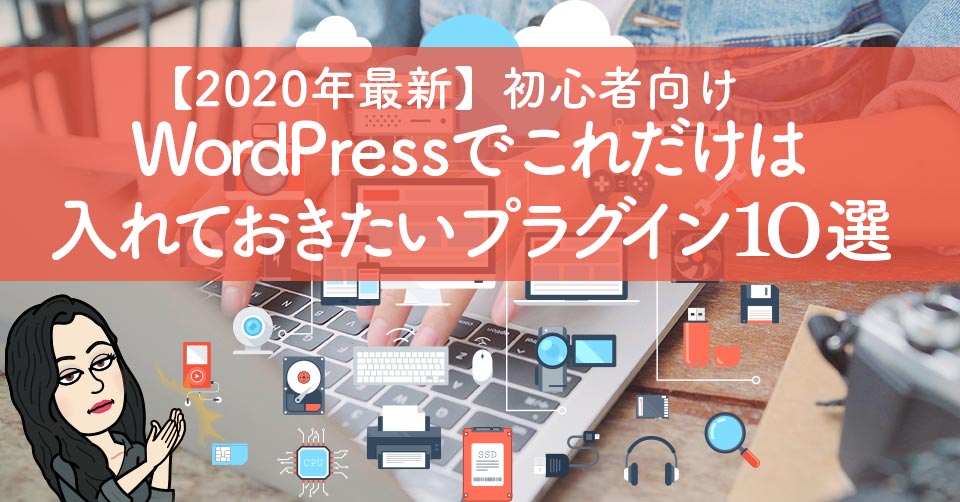

カイエダです。
誰でもカンタンにサイトやブログがはじめられるWordPress。
もちろん、本来であればデータベースやPHPなどのプログラムが絡むものですので、割合高度な専門知識が必要になるんですけどね。
カンタン!と言われる理由のひとつに、WordPress用に開発された、豊富な「プラグイン」があります。
この記事の目次
そもそもプラグインとは何ぞや?
プラグインとは、WordPressの機能を拡張させるためのツールです。
わかりやすくいうと
のことです。

たとえば
SEO対策を強化したい!
お問い合わせフォームを簡単に作りたい!
万が一の時のためにバックアップを取っておきたい!
など、自分のサイトをもっと見やすくしたいときにとっても便利な機能なんです。
ですが、ほしい機能をどんどん入れてしまうと
- サイトがなかなか表示されない
- セキュリティが弱くなる
などの不具合が出てきてしまう可能性も。
そのため、プラグインは余計なものは入れず必要最小限なものだけを入れましょう。
この記事では、これだけは入れておいた方がいいプラグイン10個を紹介します。
どのプラグインもサイト運営には必要なものばかり。
WordPressを始めたら、まずは今回ご紹介する「10個のプラグイン」をチェックしてみてくださいね!
これだけはいれておいた方がいいプラグイン10選
1、All in one SEO Pack
SEOといえばこれ!というほど有名なSEO対策用プラグイン。
WordPressは、素のままで使用すると、SEO的には強い構造ではありません。
そこでまず、SEO対策として入れたいのがこの「All in one SEO Pack」なんです。
最近はSEO対策が施されているWordPressテーマも多くなっています。
あなたのテーマがSEO対策されたものなら「All in one SEO Pack」は不要。
テーマによっては相性が悪い場合があるので、使用しているテーマのSEO対策について確認してくださいね。

ちなみにこのブログ「おもてなしブログ®︎の教科書」では、SEO対策済みのLuxeritas(ルクセリタス)というテーマを利用していますので、All in one SEO Packは導入していません。
2、Google XML Sitemap
「Google XML Sitemap」を入れておくと新しく投稿や更新をした場合、自動的にGoogleなどの検索エンジンが読み込むサイトマップを更新してくれます。
なお、Google XML Sitemapは、検索エンジン向けのサイトマップですが、「訪問者用のサイトマップ」を作成してくれるプラグインもあります。

次に紹介する、自動で目次をつくってくれるプラグイン「Table of Contents Plus」の解説で、訪問者用サイトマップの説明もしますね。
3、Table of Contents Plus

Table of Contents Plusでは、記事の「目次」を自動生成してくれます。
投稿や固定ページの記事に記述した、H1からH6までの「見出し」のHTMLタグを基準に、目次をつくってくれるのです。
手動で目次を作成して更新したり、アンカーリンク(ページ内リンク)を張る手間が省けます。
目次を利用すれば、読者様が記事の内容を「ひとめ」で把握しやすくなる効果があって便利ですよ。
見出し用のHTMLタグを階層的に記述する書き方が必要ですので、プラグインの仕様に慣れるまでに少し戸惑うかもしれません。
慣れればとっても便利!なのでぜひ、活用してみてほしいプラグインです。
Table of Contents Plusには、サイトマップ機能も!
固定ページにTable of Contents Plusのサイトマップ用ショートコードを張って更新すると、訪問者用のサイトマップを自動生成してくれます。
HTMLサイトマップなので、サイトやブログの訪問者が探している記事を見つけやすくなります。
記事を見つけやすくなると
- サイトの滞在時間が長くなる
- 離脱率が減少する
というメリットがありますよ。
- Google XML Sitemap(検索エンジン用)
- Table of Contents Plus(訪問者用)
上記2つのプラグインで、検索エンジン用と訪問者用のサイトマップを作成しておくことで、検索エンジンも訪問者も記事を見つけやすいサイトやブログになります。
関連記事はこちら▼

もし余裕があったら、訪問者用サイトマップは、見ていただきたいコンテンツを整理して、ご自身での作成にチャレンジしてみましょう。
自動生成ですと、特に読者様にとって必要ではないページも、すべて含まれてしまいますので。
私のブログでは、読者様用のサイトマップは今のところ導入していません。
いずれ固定ページで、きっちり作ってみますね。
4、BackWPup
「急にサイトが消えてしまった!」という万が一の事態に備えるために入れたいのが「BackWPup」。WordPressのバックアップを自動的に取ってくれます。
バックアップできるデータは、「サーバー上のデータ」と「データベース上のデータ」。
必要なデータのほとんどを自動でバックアップできるので、万が一の時にも安心です。
関連記事はこちら▼


バックアップには自動と手動がありますが、通常の時には自動でバックアップを取っておきましょう。
スケジューリングできるので、便利ですよ。
5、EWWW Image Optimizer

サイトやブログにたくさん画像を載せている場合、表示スピードが遅くなってしまうことがあります。
画像を多く使っているサイトやブログにおすすめなのが、画像ファイルを自動で圧縮してくれる「EWWW Image Optimizer」。
普通に記事に画像を貼ってアップすれば、プラグインが自動的に画像を圧縮してくれますよ。
関連記事はこちら▼

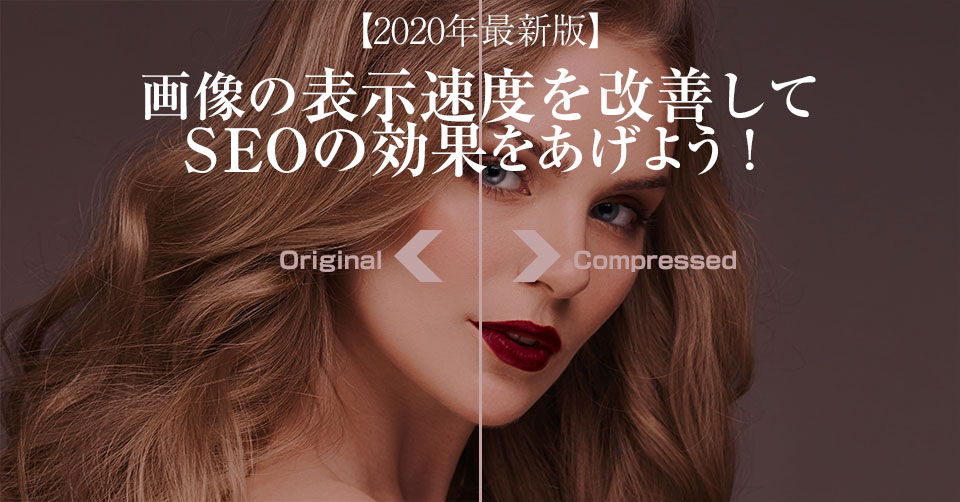

【重要】
なお「EWWW Image Optimizer」を使う場合、下記の設定を忘れずしておきましょう。
設定を忘れてしまうと、画像の形式を勝手に変更され画像が悪くなってしまう場合があります。
- 設定画面で「コンバージョンリンクを非表示」にチェックを入れる

6、Akismet
訪問者数が増えてくると、同時に増えてくるスパムコメント。
「Akismet」はそんなスパムコメントを自動削除してくれるプラグインです。
コメント欄をオープンにしているサイトやブログは、入れておいた方が安心です。

WordPress2.0以降、Akismetは標準でインストールされていますが、使用するにはAkismetのサイトにログインしAPIを取得する必要があります。
7、Broken Link Checker
サイトやブログ内に貼ってあるリンクが正常に機能しているかチェックしてくれるブラグインです。
記事へのリンクだけでなく、画像へのリンクもチェックしてくれますよ!

リンク切れが発生すると、ダッシュボードで通知されるほか、メールでもお知らせしてくれます。
8、Contact Form 7
「お問い合わせフォームを簡単に作りたい!」という時におすすめなのが「Contact Form 7」。
簡単な設定ですぐにお問い合わせフォームが作成できますよ。
SPAMメール対策として、Contact Form 7を導入したら「インテグレーション」機能を活用しましょう。
詳しくはこちら▼



上記の関連記事では、コンバージョン率測定の設定方法も解説していますので、チェックしてみてくださいね。
9、WebSub/ PubSubHubbub
更新したページのURLを自動で検索エンジンに通知してくれるプラグイン。
通知されることで、自分のサイトやブログが検索エンジンに認識(=インデックス)され、検索結果に反映されます。
できるだけ早く検索エンジンに認識されることが検索順位を上げるために必要になるため、入れておくと便利なプラグインです。

はやく検索エンジンに認識(=インデックス)されたいですよね!
10、SiteGuard WP

このプラグインは、有効化するだけでWordPressのセキュリティを簡単に強化してくれます。
- ログインページの画像認証やログイン回数制限で不正ログインを防止
- コメント欄の画像認証でスパム防止
- ログインされたらメールで知らせてくれる
などの機能があり、WordPressをしっかり守ってくれます。

ログイン回数を制限されたりするので、正直めんどうくさいです……。
動作も重くなりますし、なるべく導入したくないです(実は私も)。
ですが、あなたのサイトがハッカーに狙われ、ログインされてからではもう遅いんです。
ということで、心配な方はSiteGuard WPをインストールしておきましょう。
まとめとして
今回は、カイエダが経験上「WordPressにこれだけは入れておいたほうがいい」と推したいプラグインを、2020年7月の今、きちんと更新されているものを厳選して10個、紹介しました。
どのプラグインもWordPressをはじめる時に便利なものばかり。
あなたのサイトやブログを守ってくれるプラグインなので、WordPressをはじめる際には導入してみてください。

「もっと違うプラグインも入れたい!」という場合は、今あるプラグインとの相性やバランスを考えながら増やしていきましょうね!
Akismet,All in One SEO Pack,BackWPup,Broken Link Checker,Contact Form 7,EWWW Image Optimizer,Google XML Sitemap,SiteGuard WP,Table of Contents Plus,WebSub/ PubSubHubbub,Wordpress,プラグイン
この記事を書いた人

Web運営ディレクター/デザイナー。1974年長野県上田市生まれ、東京・立川市在住。2001年よりWeb制作の道に入り、デザイナー、ディレクターを経験したのち、2007年に独立。現在は、Webデザインをはじめ、集客プロデュースや広告出稿代行も行いながらクライアントのビジネスをサポート。お客様に寄り添い、対等な関係を築くWeb集客の方法論を経営者・事業家の皆様に提案。得意なのは情報整理と情報設計。お客様が自然と動いてしまう「動線」を意識したWebデザインに改修し、クライアントの収益を3倍、資料請求を5倍に増やした実績がある。さまざまな経験を積み、ガツガツ・せっせとする集客活動をストップ。それでも「仕事が止まないサイクル」を自ら構築。家族(夫と文鳥)との時間が増え、マイペースに好きな仕事に取り組んでいる。上級ウェブ解析士。
関連記事

ブログ記事ごとに目次を設定すると便利!プラグインTable of Contents Plusの使い方
ブログ記事ごとに「目次」が あると、とっても便利!

リダイレクトって何?WordPressプラグイン「Redirection」を使ってNot Found 回避!カンタン転送設定
WordPressユーザー向けに書いた記事です。リニューアルやパーマリンク※の設 ...

WordPressはもうPHP8.0にアップデート済み?PHP7.4は2022/11/28にセキュリティサポート終了。
PHP7.4のセキュリティサポートの終了日は2022/11/28。 あなたの運営 ...

【はじめてのWordPress】管理画面(ダッシュボード)の見方を知ろう
ダッシュボードとは、 WordPressの様々な設定を おこなうための管理画面で ...

信頼・信用構築が鍵!メルマガ登録およびLINE@登録「経路」でわかるお客様の心理
ブログにアクセスしていただいたお客様に、メルマガ登録やLINE@登録をしていただ ...
24時間以内によく読まれている記事
ブログ記事ジャンル分け
- AI (16)
- おもてなしブログ®とは (23)
- 白書コンパス (2)
- ピースフル・マーケティング (48)
- したたかリフレーミング (12)
- 人間味プロモーション (15)
- あなたを選ぶ理由創り (18)
- ビジネスの基本 (50)
- 脱SNS&脱コミュニティ集客 (10)
- 業務効率化 (20)
- 備忘録・覚え書き (11)
- クリエイティビティ考察 (5)
- 広告 (10)
- ブログマーケティング知識 (490)
- Canva (5)
- ブログの質、激上がり!のコツ (25)
- 心を掴むステップメール (4)
- セキュリティ (7)
- 自動集客 (5)
- 売れるブログと売れないブログ (13)
- 売れる検索キーワード講座 (11)
- ブログの目的 (30)
- 心理を先読みするブログ (11)
- ブログ集客の仕組み (30)
- おもてなしデザイン®戦略 (11)
- ブログ記事タイトル (26)
- ブログ記事本文 (47)
- ブログ投稿ガイドライン (21)
- 色彩心理マーケティング (14)
- Facebookからブログ集客動線 (28)
- あなただけの「ブログネタ」 (4)
- スマホブログ (17)
- ブログがビジネスに役立つ (19)
- ブログ用語集 (16)
- お客様のお悩み解決 (11)
- 売れ続ける基盤創り (33)
- コンテンツマーケティング (21)
- 見込み客リスト (4)
- 人気ブログをつくるコツ (20)
- ブログは24時間働く営業マン (18)
- アクセスアップ (22)
- 開設初期ブログ・認知の深め方 (12)
- スマホアプリ (14)
- 写真・イラスト素材サイト (7)
- ブログ新習慣 (17)
- ズルいブログ改善ポイント (8)
- おもてなしブログ大喜利 (9)
- おもてなしブログの手引き (10)
- 理想のお客様を振り向かせる (8)
- Googleアナリティクス&サチコ (22)
- SEOの基本 (33)
- WordPress関連 (47)
- Webデザイン関連 (7)
- 研究・時事ネタ (83)
- リモートワーク (11)
- 質問にお答えします (64)
- ブログ事例 (7)
- お客様の声 (196)
- ファイナンシャルプランナー (1)
- メルマガご登録者の声 (11)
- ご推薦いただきました (1)
- メルマガプロデュース (1)
- LP&ステップLINE&広告プロデュース (1)
- ホムペGOGO!利用者の声 (8)
- 総合プロデュース (1)
- サイトリニューアルのご依頼 (1)
- 個別相談受講者の声 (59)
- セミナー参加者の声 (39)
- 特典PDFのご感想 (22)
- コンサルティング受講者の声 (41)
- グループコンサル参加者の声 (13)
- セミナー・アカデミーレポート (2)
- 事業家 (105)
- 講師 (80)
- セラピスト (61)
- カウンセラー (28)
- 施術家 (20)
- コンサルタント (9)
- サロン経営 (23)
- 会社経営・協会代表 (22)
- ハンドメイド作家 (16)
- コーチ (14)
- イラストレーター (6)
- ミュージシャン (7)
- 食・栄養関連 (11)
- 士業 (4)
- 教師 (2)
- 建築関係 (5)
- エッセイ (32)
- 個人的なコト (71)














